바이비트 이용 및 회원가입 방법
국내 최대 거래소인 업비트에서 3월 25일 트래블룰을 실시함에 따라 업비트 사용자들은 당분간 해외 거래소 이용에 차질이 발생할 우려가 있다. 업비트와 트래블룰을 맺을 협력 해외거래소는 아직 확정된 바가 없지만 트래블룰을 먼저 실시한 국내 거래소 빗썸, 코인원과 체결된 해외 거래소 파트너와 큰 차이는 없을것이라 생각한다. 현재 바이비트는 이미 트래블룰을 시행중인 빗썸, 코인원 거래소와 예출금이 가능하며 2022년 DAO 관련하여 기대가 큰 해외 거래소이기 때문에 바이비트 회원가입 방법을 알아두자.
먼저 링크를 눌러서 회원가입 페이지로 들어가면 아래와 같은 화면을 볼 수 있다.
(본 게시물의 사진만 보고 번호 순서대로 진행하더라도 손쉽게 가입절차를 밟을 수 있음)

계정 만들기 단계
1. Sign Up 버튼 클릭하면 Create Account 창을 확인할 수 있다. 바이비트 아이디로 사용할 Email(국내 메일도 가능) 주소를 입력하고 바이비트에서 사용할 비밀번호를 입력한다. (단, 비밀번호 확인 없이 한번 입력으로 바로 가입되므로 대소문자 확인, 틀린문자가 없는지 필히 확인바란다.)

2. 해외 거래소는 레퍼럴 코드를 입력할 경우 거래 수수료를 인하 해준다. 바이비트의 경우 15~20% 거래 수수료를 인하해주기 때문에 꼭 레퍼럴 코드(A6QRZP)를 입력하도록 하자.
3. 레퍼럴 코드를 입력하고 Continue 버튼을 누르면 아래와 같은 창이 나온다. 해당내용은 신용이 낮은 국가의 국민이거나 거주자인지 묻는 항목이다. 해당 가입자는 바이비트에 가입할 수 없음을 알리는 창이며, 우리는 대한민국(South Korea) 국민이기 때문에 No!를 선택하면 된다.

4. 다음 단계는 봇에 의한 가입인지 확인하기 위한 절차로 드래그해서 퍼즐을 맞추면 된다.

신원인증 단계
5. 이 단계까지 마치면 '준회원' 가입을 마쳤다고 생각하면 이해하기 쉽다. 신원확인이 안된 '준회원'은 입출금 기능 사용이 제한된다. 따라서 자유자재로 입출금을 하기 위해서는 신원확인을 통해 '정회원'이 되는 절차를 밟아야한다.

6. 가입과 동시에 자동으로 로그인되는데 화면 우측상단의 사람모양 아이콘을 누르고 Account & Security를 클릭하면 Account Information(계정정보)를 확인할 수 있다. 준회원이기 때문에 Identity Verification(개인신원확인)란이 Unverified(신원확인 안됨)으로 표기되어 있을 것이다. 우측의 Verifiy now 버튼을 누르고 신원확인을 진행하자.
*이 과정은 KYC 인증과정이며 개인이 거절하거나 동의할 수 있다. 단, 향후 트래블룰에선 KYC 인증없는 계정의 이용자는 거래소간 입출금을 이용할 수 없다.

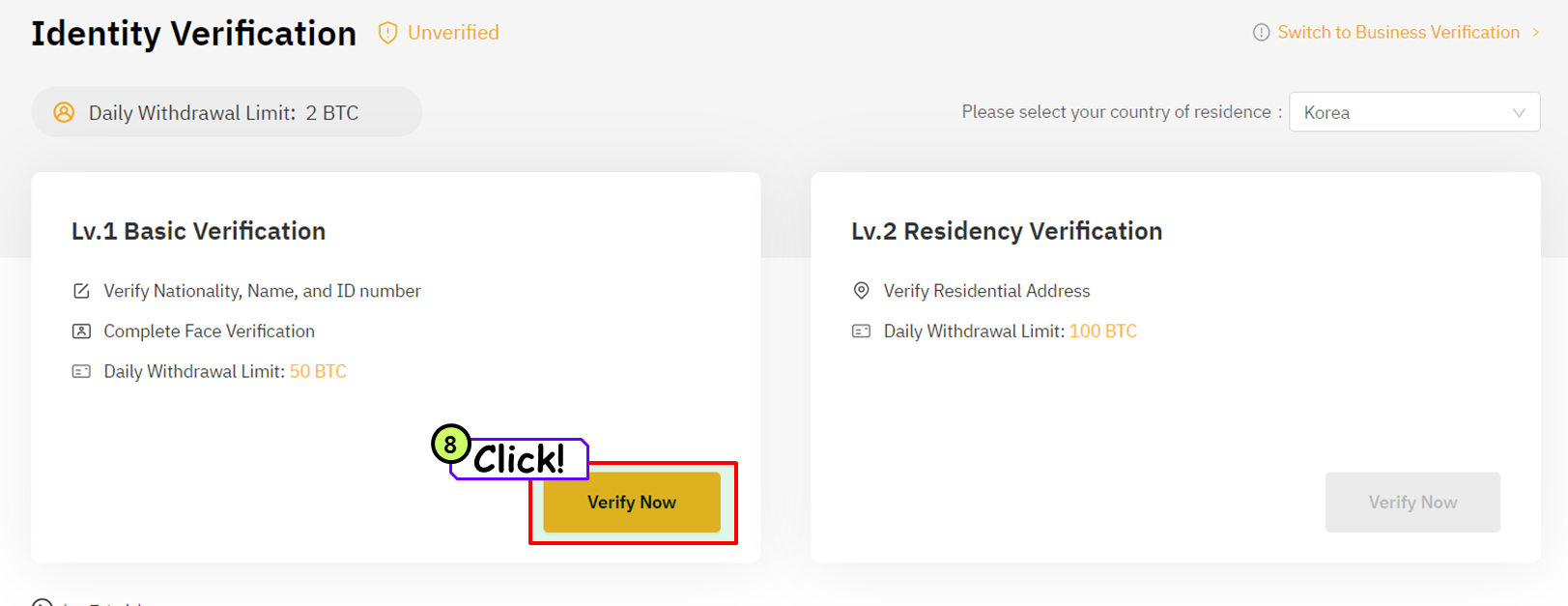
7. 우리나라의 경우 주민등록증, 여권으로 가입이 가능하며 주민번호 뒷자리는 가려도 가입이 가능하다.
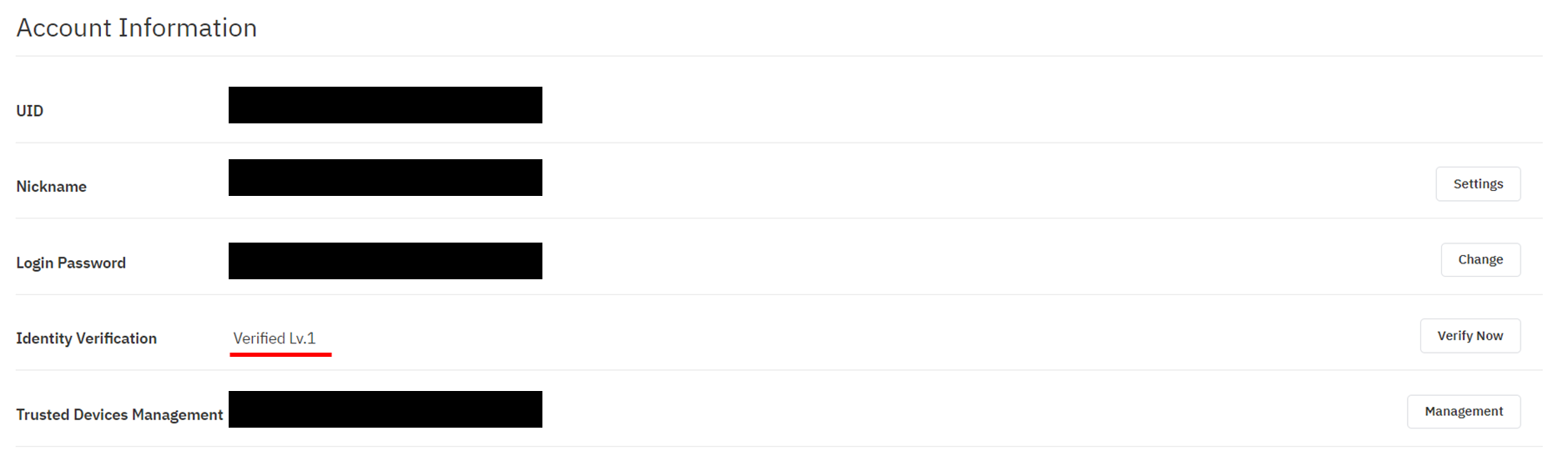
8. 신원인증을 마치면 계정정보(Account Information)의 Identity Verification란이 Lv.1로 표기된다. 신원확인 1단계는 하루에 50 BTC(현 시세기준 25억)을 출금할 수 있다. 대부분의 사람은 Lv.1만으로도 거래소를 이용하는데 충분히 문제가 없을 것이다.
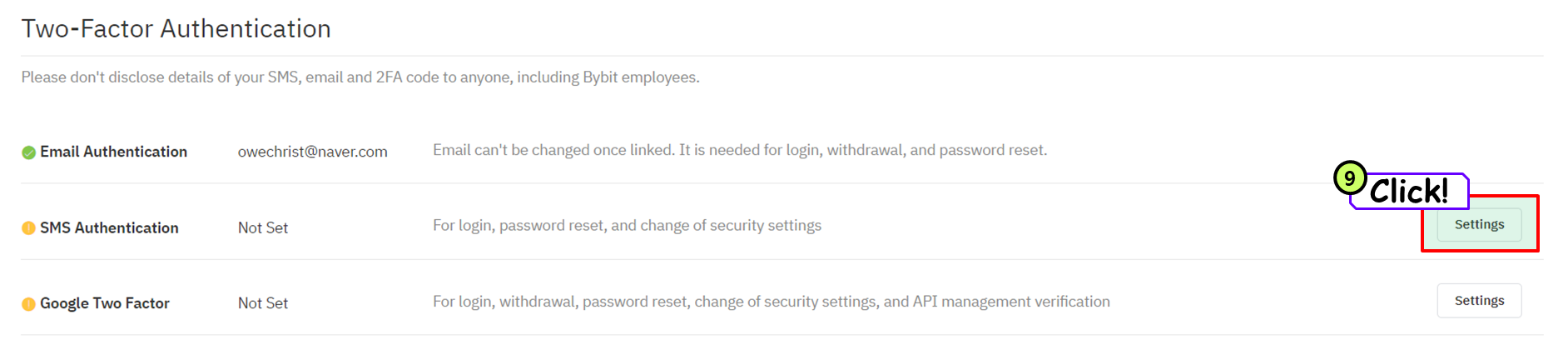
2차 보안설정 단계
9. 신원인증을 마치고 스크로를 조금만 내리면 'Two-Factor Authentication'을 확인할 수 있다. 이 단계는 매우 중요한데 블록체인은 보안성이 철저한 기술이지만 암호화폐 거래소는 보안성이 엄청나게 우수하지 않다. 그래서 거래소 해킹으로 지갑이 털리는 상황이 자주 연출되기 때문에 꼭 거래소 계정의 2차 인증방법을 설정해야한다. SMS, Google Two Factor 모두 세팅하는걸 권장한다.
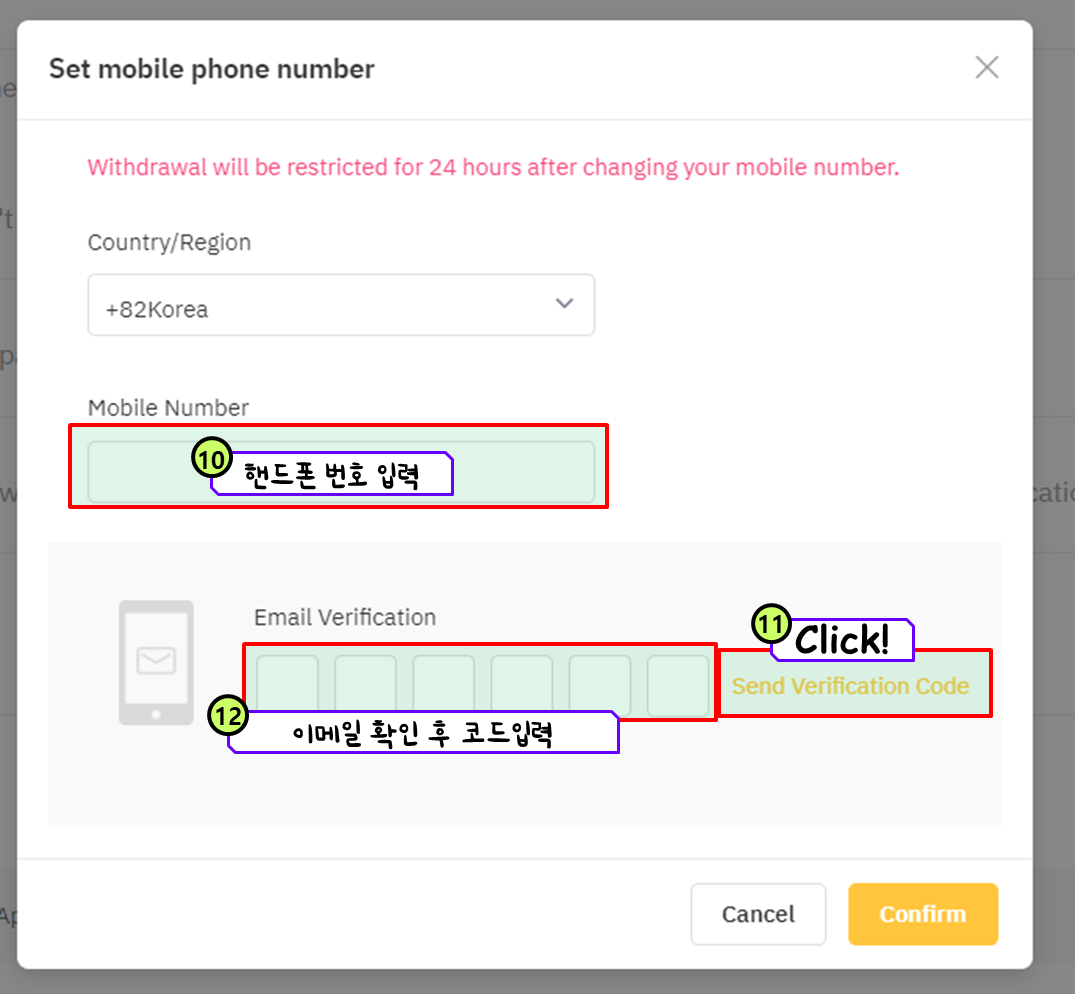
10. 먼저 SMS Authentication을 위해 Settings를 클릭 후 핸드폰 번호를 입력하고 Send Verification Code를 누르면 메일로 6자리의 숫자가 전송된다. 해당 코드를 입력후 Confirm 버튼을 누르면 SMS 설정은 완료된다. (다음 단계에서도 메일 확인이 필요하니 메일 창은 아직 끄지 말자)
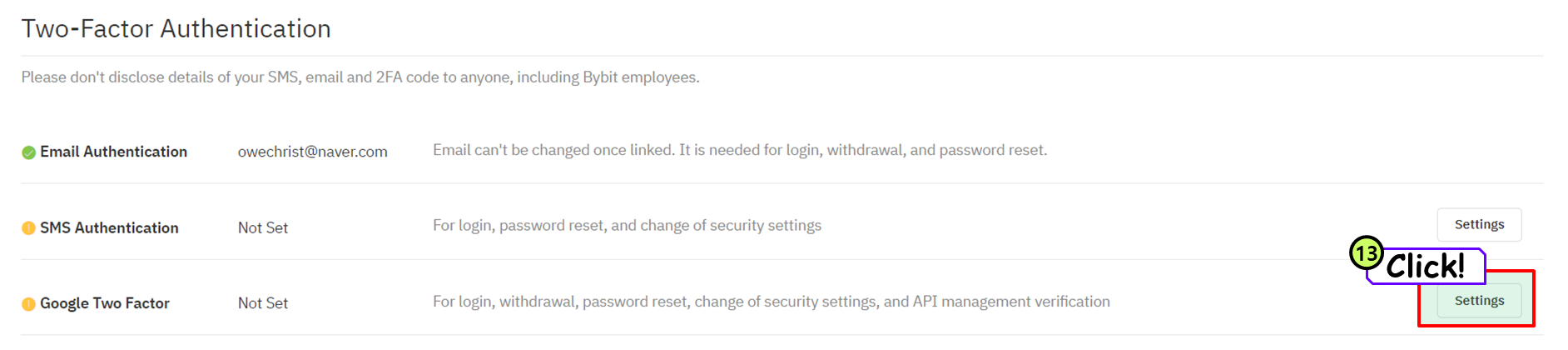
11. 이제 Goolge(OTP) 설정을 해야한다. 이 단계를 위해서는 스마트폰에 Google Authentication 어플이 필요하기 때문에 미리 어플을 다운 받아놔야한다. SMS 단계와 마찬가지로 Setting을 누르고 Send Verification Code를 누르면 메일로 6자리의 코드가 전송된다.
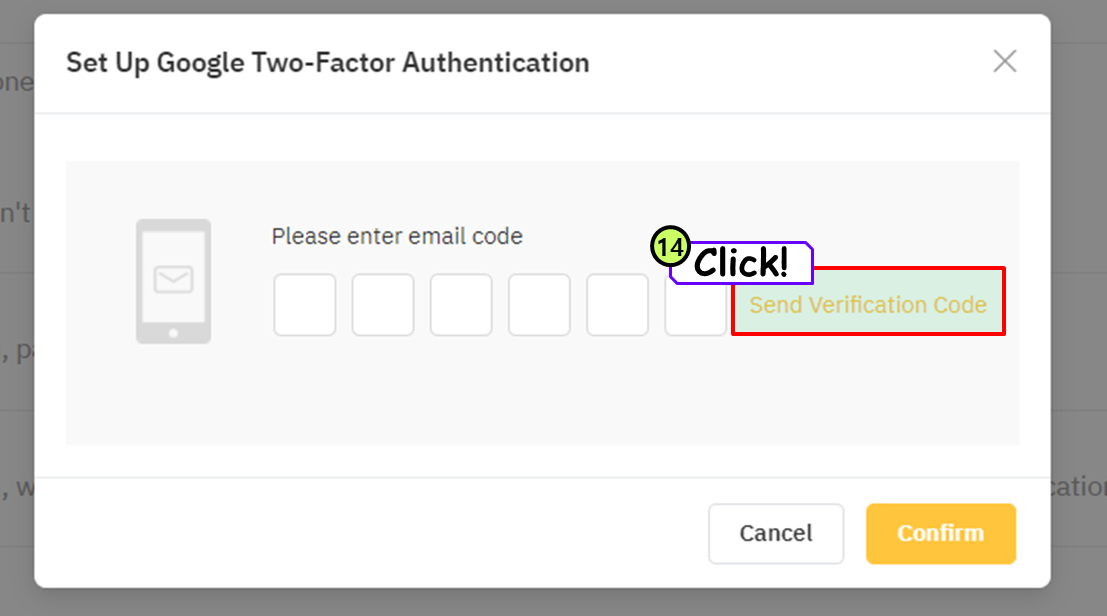
이 과정에서 간단한 봇 인증화면이 나올 수 있다.
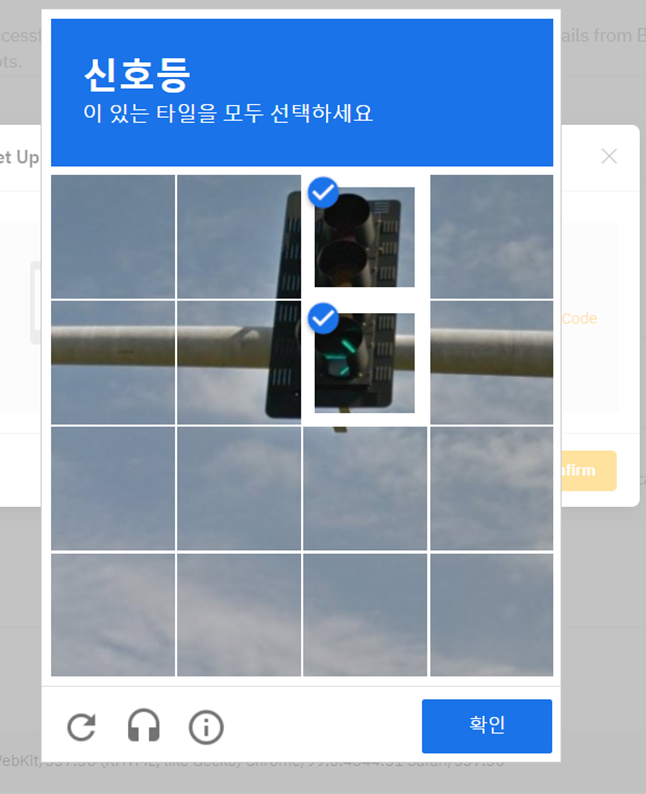
12. 이메일에 도착한 코드를 입력하면 Google Authentication 어플과 연동할 수 있는 QR 패턴 혹은 코드를 확인 할 수 있다. Google Authentication 어플을 실행하고 해당 QR패턴 혹은 코드를 스캔/입력하면 Google Authentication 어플과 바이비트가 연동된다. 이제 Google Authentication 어플화면에 보이는 실시간 OTP 코드 6자리를 입력하면 2차인증 설정이 모두 완료된다.
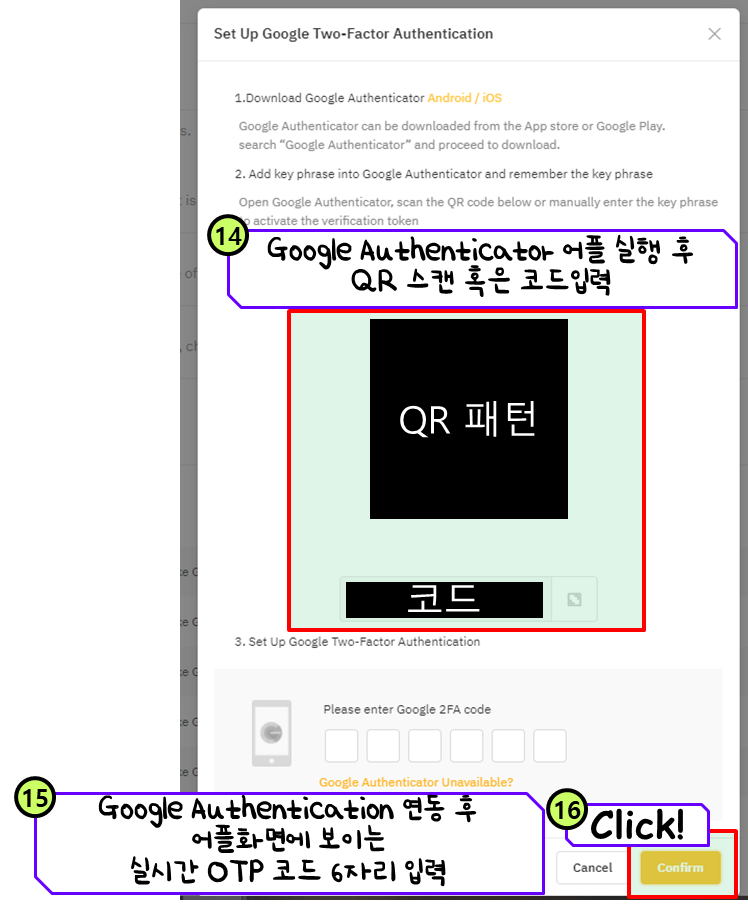
**** 메타마스크나 요로이지갑처럼 개인지갑이 아닌 거래소에 할당된 지갑이기 때문에 거래소 아이디, 비밀번호만 해킹하면 손쉽게 가상자산이 해킹되기 때문에 꼭 2차 인증방법을 설정하도록하자.
'투자이야기 > 블록체인' 카테고리의 다른 글
| 바이비트(BYBIT) Apex Protocol(AVAX) 런치패드 (0) | 2022.04.26 |
|---|---|
| 트래블룰 준비하기, 이더리움 출금 수수료 아끼는 방법(기본적인 거래소 이용법, 모든 코인 동일) (1) | 2022.03.16 |
| 업비트 트래블룰 파헤치기 1탄 (0) | 2022.03.15 |
| 업비트 트래블룰 파헤치기 2탄 (업비트 이용약관 개정안내) (1) | 2022.03.15 |
| 블록체인, 암호화폐, 코인투자 유용한 사이트 모음_22년 2월 16일 기준 (1) | 2022.02.16 |



